Bagi banyak orang, kehilangan pemberitahuan WhatsApp berarti kehilangan peluang pribadi atau profesional. Ada berbagai alasan mengapa notifikasi WhatsApp mungkin tidak berfungsi. Mungkin saja koneksi internet Anda tidak berfungsi sebagaimana mestinya, atau ada masalah dengan setelan notifikasi WhatsApp.
Bagaimanapun, prioritas Anda adalah mengembalikan dan menjalankan notifikasi WhatsApp sesegera mungkin. Untuk itulah panduan ini akan membantu Anda.
Daftar Isi 
Pastikan Internet Anda Berfungsi untuk Mendapatkan Notifikasi WhatsApp
WhatsApp membutuhkan konektivitas internet untuk menerima pesan baru dan mengirimkan notifikasi kepada Anda. Jika data seluler ponsel Anda atau Wi Anda-Jaringan fi tidak berfungsi sebagaimana mestinya, hal ini dapat menyebabkan WhatsApp tidak mengirimkan notifikasi apa pun.
Untuk memeriksa apakah internet Anda berfungsi, buka browser web, seperti Chrome, di ponsel Anda dan luncurkan situs Google. Jika situs dimuat, internet Anda berfungsi. Jika situs gagal dimuat, ada masalah dengan koneksi internet Anda.
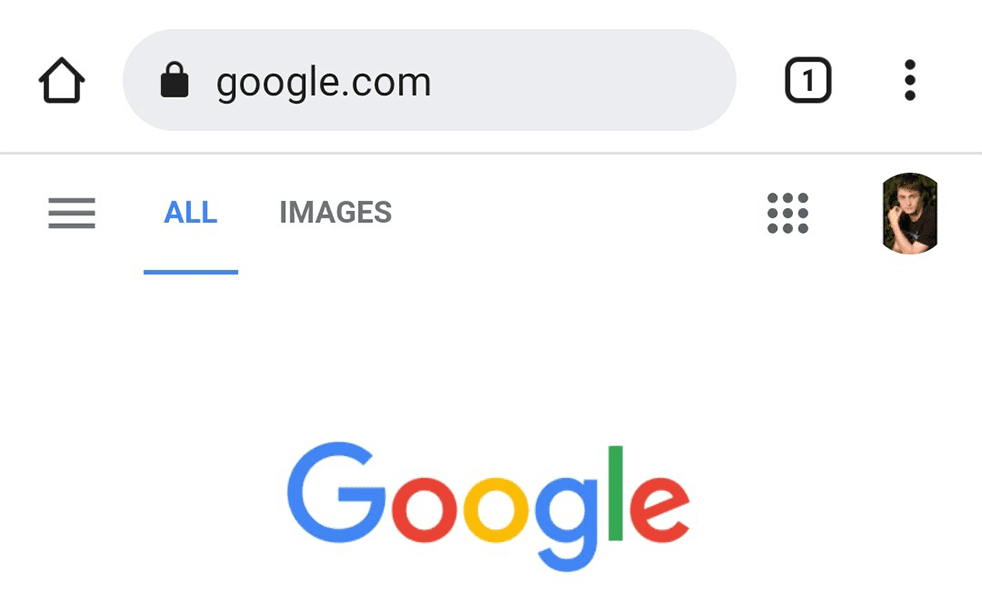
Dalam kasus terakhir, pecahkan masalah internet Anda dan lihat apakah Anda dapat memulihkan konektivitas. Anda mungkin juga ingin mencari bantuan penyedia layanan internet (ISP) untuk masalah ini.
Mulai Ulang Ponsel Anda untuk Memperbaiki Masalah Pemberitahuan WhatsApp
Ada kesalahan kecil di ponsel Anda juga dapat menyebabkan masalah pemberitahuan. Untuk menyiasatinya, mulai ulang ponsel Anda, dan kemungkinan besar itu akan menyelesaikan kesalahan.
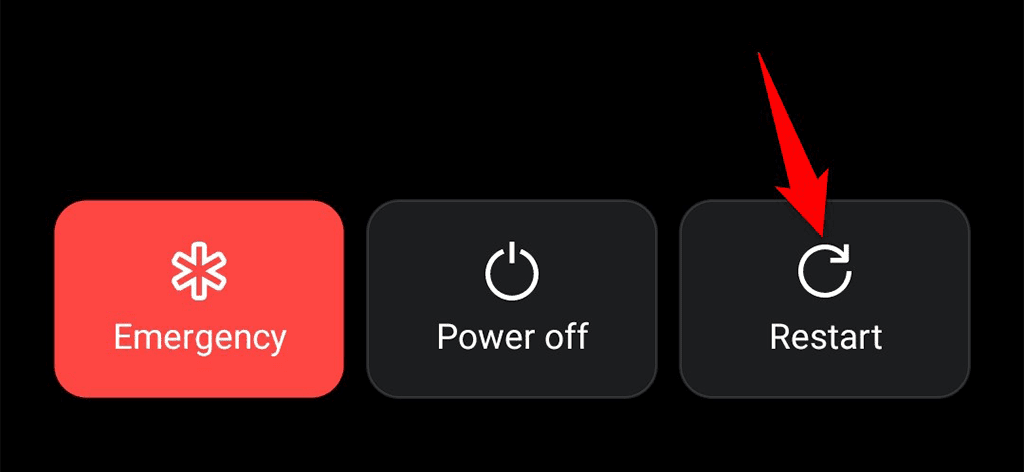
Anda dapat memulai ulang sebagian besar ponsel dengan menekan dan menahan tombol Daya dan memilih Mulai Ulang dari menu.
Aktifkan Suara Notifikasi WhatsApp
Jika Anda mendapatkan notifikasi WhatsApp tetapi tanpa suara, opsi notifikasi suara mungkin dinonaktifkan di aplikasi. Nyalakan sakelar, dan suara notifikasi Anda akan kembali.
Begini caranya.
Buka WhatsApp di ponsel Anda. Ketuk tiga titik di pojok kanan atas dan pilih Setelan. 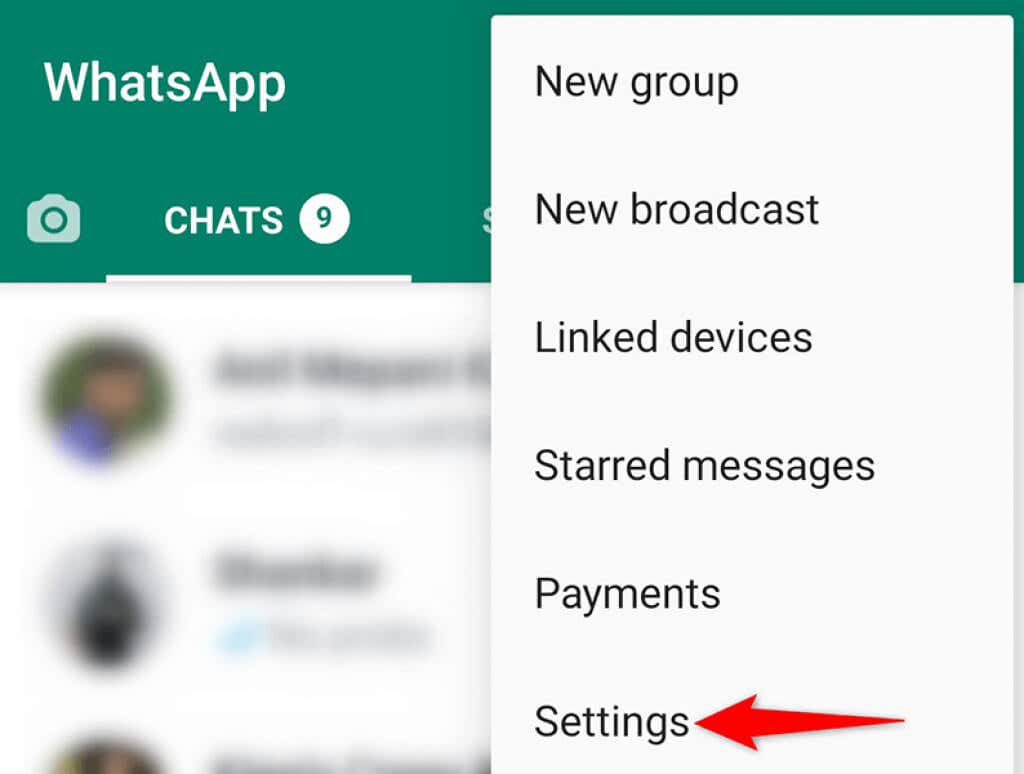 Pilih Pemberitahuan pada layar Pengaturan.
Pilih Pemberitahuan pada layar Pengaturan. 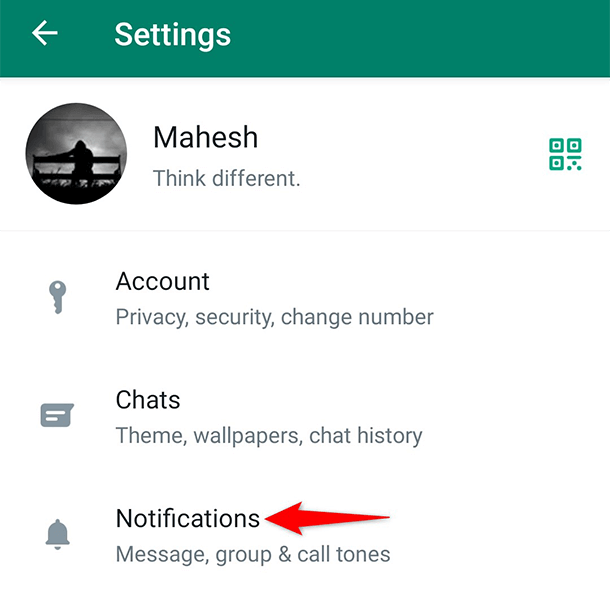 Aktifkan Opsi nada percakapan untuk mengaktifkan suara untuk notifikasi WhatsApp.
Aktifkan Opsi nada percakapan untuk mengaktifkan suara untuk notifikasi WhatsApp. 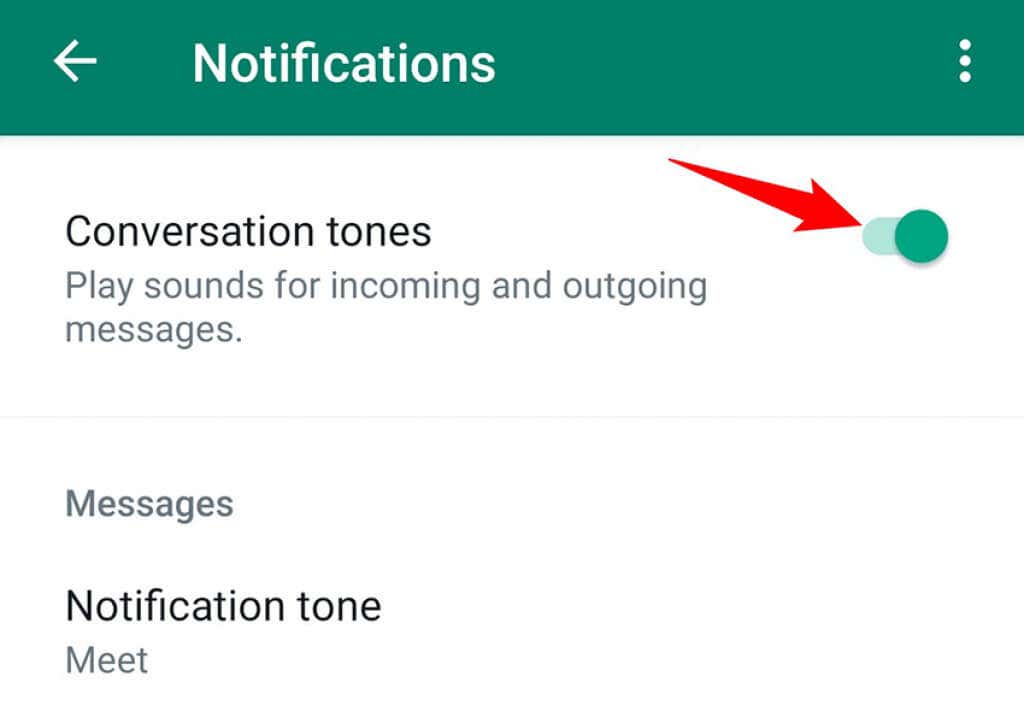
Nonaktifkan Mode Penghemat Daya Ponsel Anda
Saat mode hemat daya diaktifkan, ponsel Anda mencoba menggunakan energi sesedikit mungkin. Hal ini terkadang memengaruhi notifikasi WhatsApp karena notifikasi ini menggunakan baterai ponsel Anda.
Untuk menyiasatinya, nonaktifkan mode penghemat daya di ponsel Anda, lalu lihat apakah Anda menerima notifikasi WhatsApp seperti biasa.
Di iPhone:
Luncurkan aplikasi Setelan di iPhone Anda. Ketuk Baterai di Setelan. 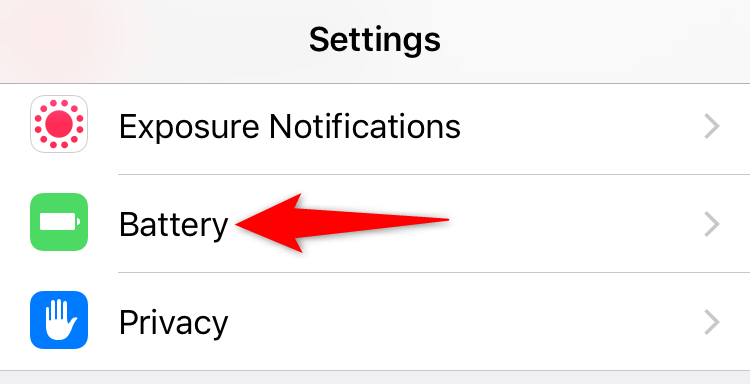 Nonaktifkan Opsi Mode Daya Rendah.
Nonaktifkan Opsi Mode Daya Rendah. 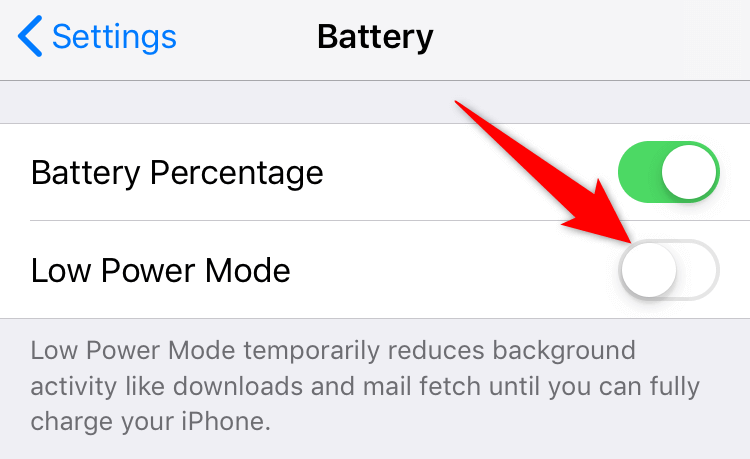
Di Android:
Buka aplikasi Setelan dan ketuk Baterai. 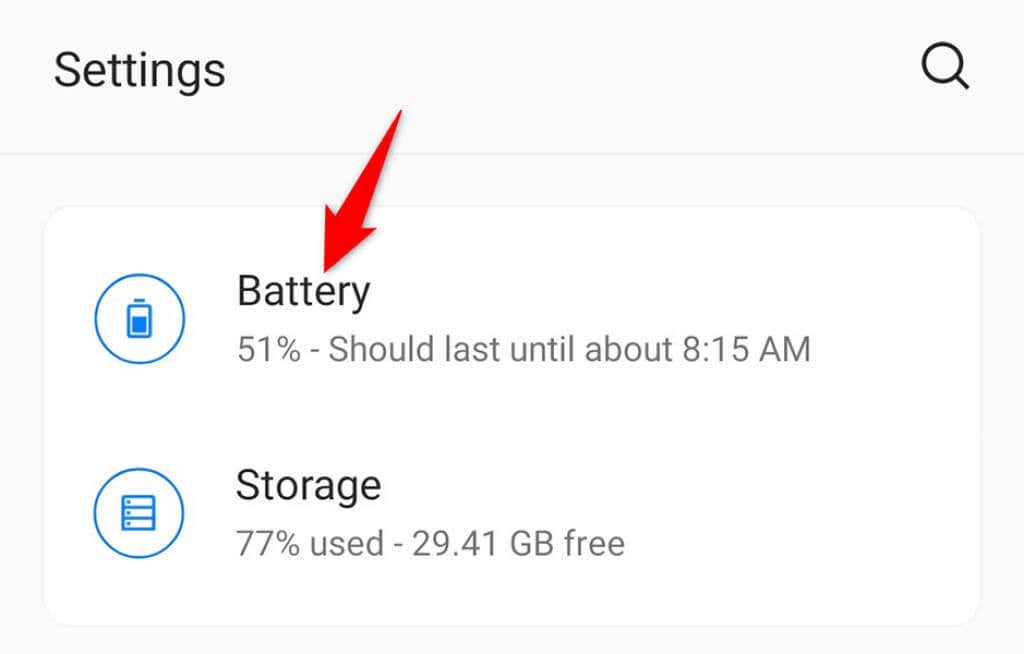 Pilih Baterai Opsi penghemat.
Pilih Baterai Opsi penghemat. 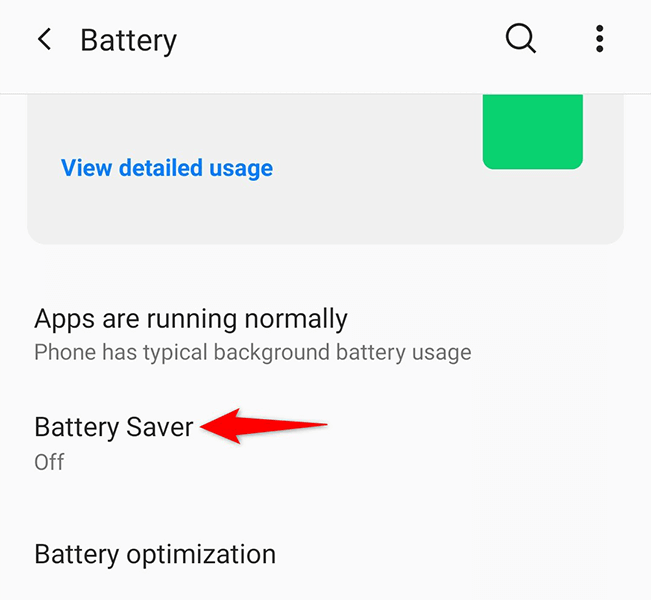 Pastikan sakelar di atas dimatikan.
Pastikan sakelar di atas dimatikan. 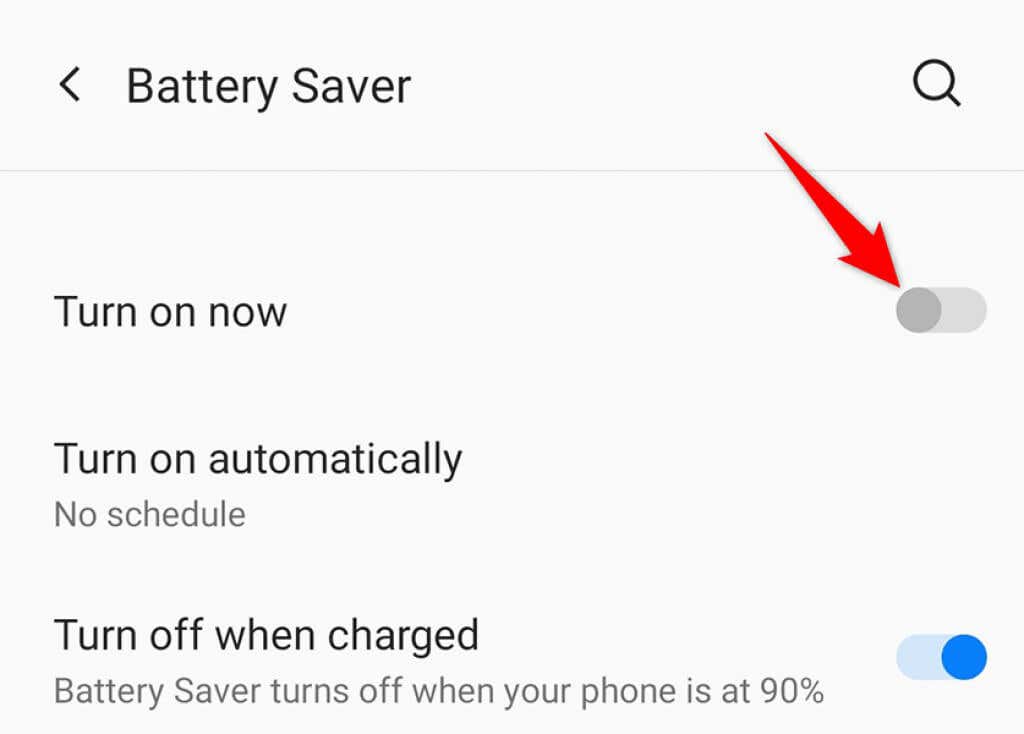
Matikan Jangan Ganggu Untuk Mulai Menerima Notifikasi WhatsApp
Jangan Ganggu di ponsel Anda melakukan apa yang diklaim namanya—matikan notifikasi yang mungkin mengganggu Anda. Notifikasi ini juga termasuk notifikasi dari WhatsApp, jadi Anda harus matikan DND untuk menerima notifikasi dari WhatsApp.
Di iPhone:
Luncurkan Setelan aplikasi di ponsel Anda. Ketuk Jangan Ganggu di Setelan. 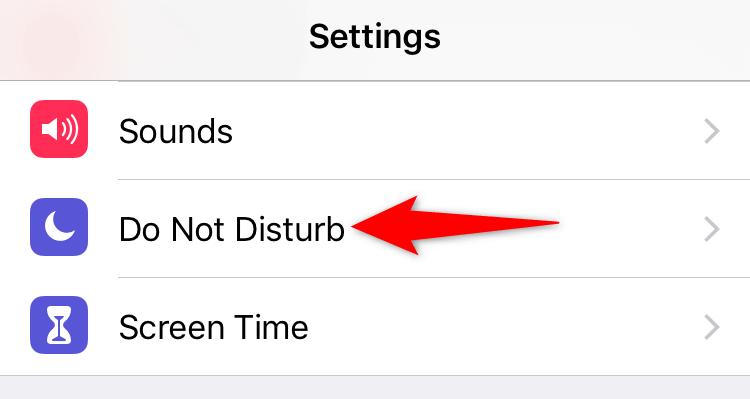 Nonaktifkan Lakukan Jangan Ganggu toggle di bagian atas.
Nonaktifkan Lakukan Jangan Ganggu toggle di bagian atas. 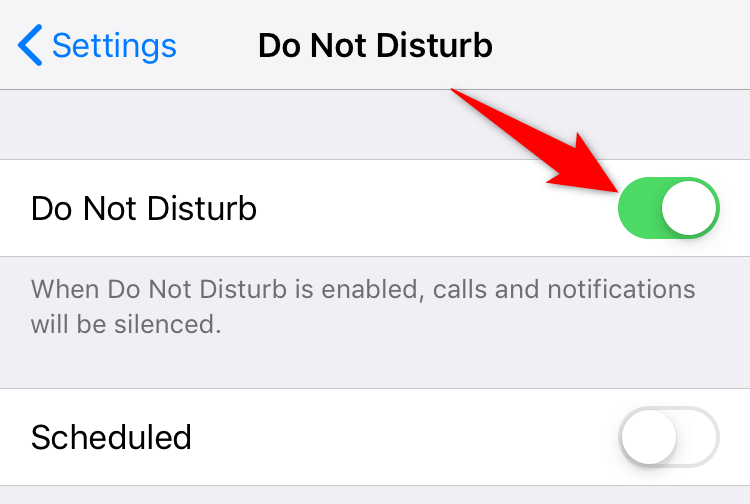
Di Android:
Akses aplikasi Setelan di ponsel Anda. Ketuk Suara & Getaran di Setelan. 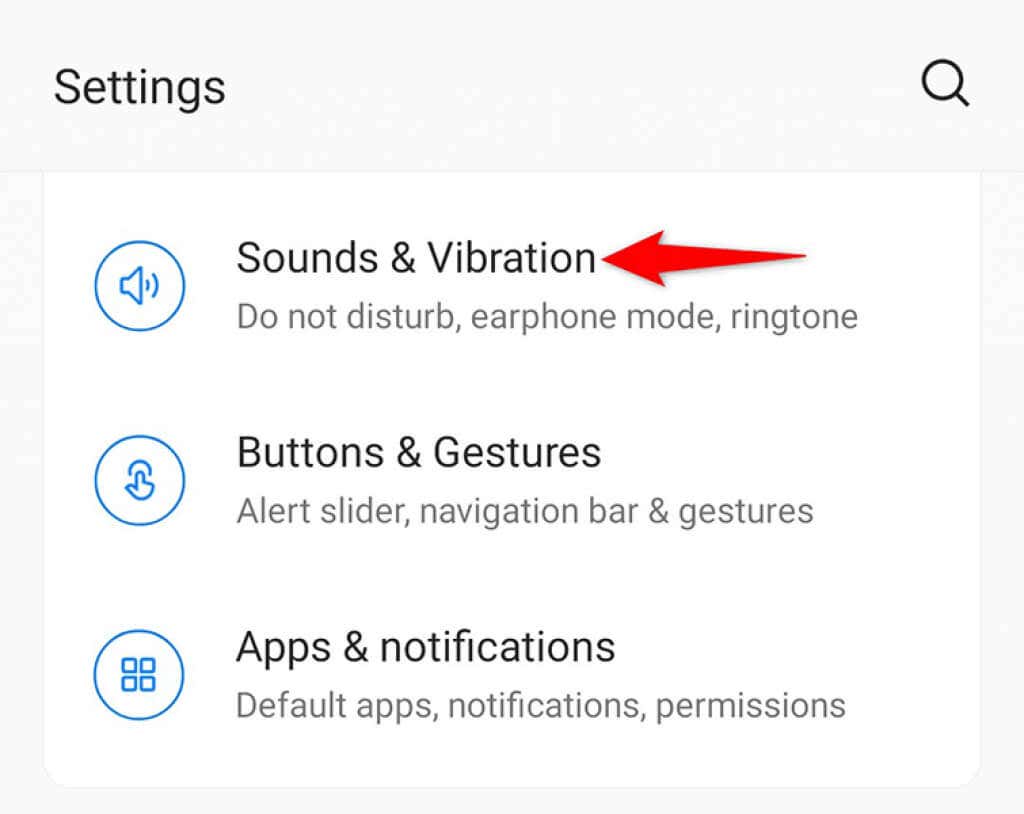 Pilih Lakukan opsi Jangan Ganggu.
Pilih Lakukan opsi Jangan Ganggu. 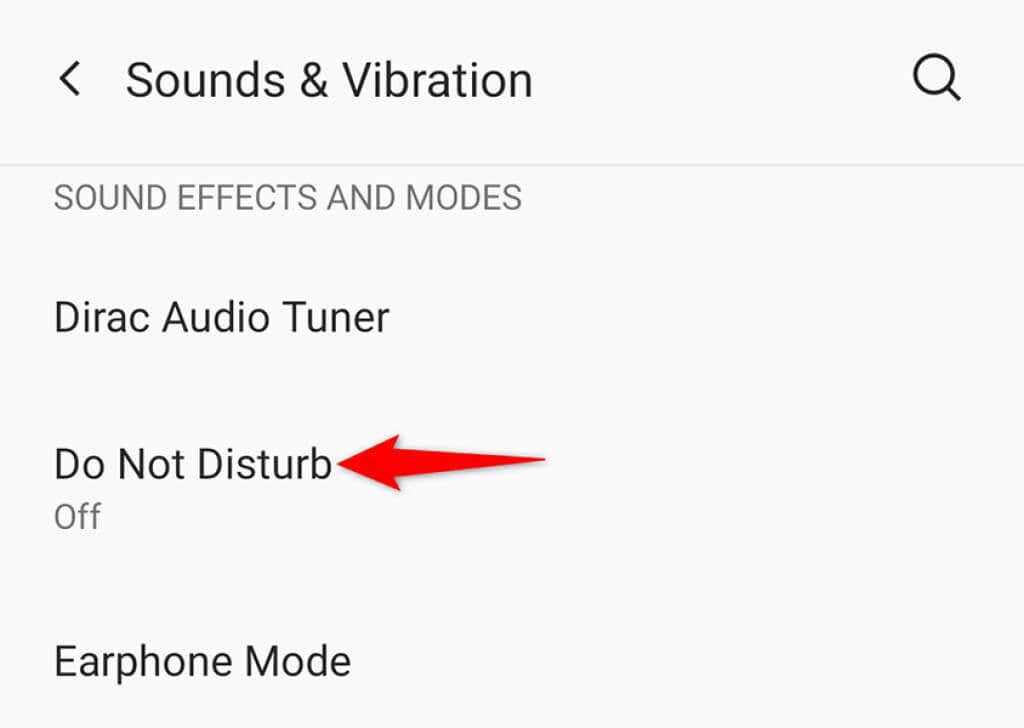 Nonaktifkan Lakukan Jangan Ganggu toggle di bagian atas.
Nonaktifkan Lakukan Jangan Ganggu toggle di bagian atas. 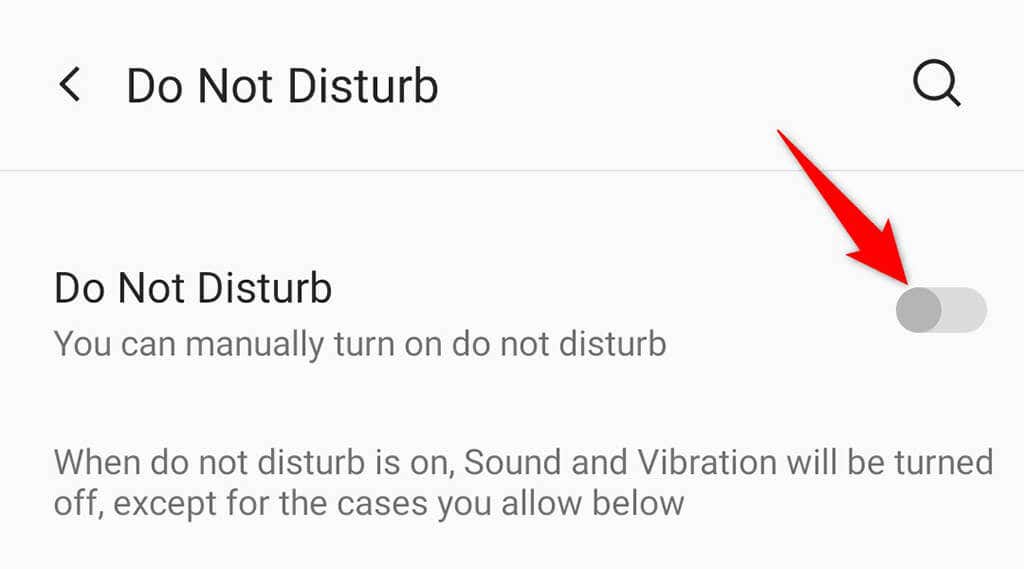
Izinkan WhatsApp Menggunakan Data Latar Belakang untuk Notifikasi
WhatsApp memerlukan konektivitas internet di latar belakang sehingga aplikasi dapat mengambil pesan baru bahkan saat Anda tidak sedang mengobrol dengan seseorang. Jika Anda telah menonaktifkan data latar belakang untuk WhatsApp di ponsel, Anda harus mengaktifkannya untuk mengizinkan notifikasi.
Di iPhone:
Buka Setelan aplikasi di ponsel Anda. Buka Umum > Penyegaran Aplikasi Latar Belakang di Setelan. Aktifkan sakelar untuk WhatsApp dalam daftar dari aplikasi. 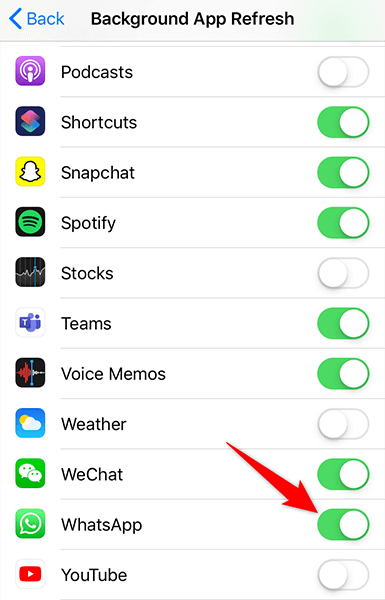
Di Android:
Luncurkan aplikasi Setelan di ponsel Anda. Buka Aplikasi & notifikasi > WhatsApp di Setelan. Ketuk Data seluler & Wi-Fi di laman aplikasi. 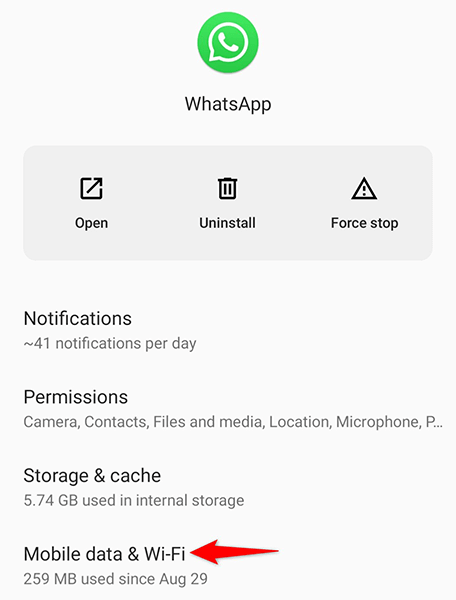 Beralih di
Beralih di 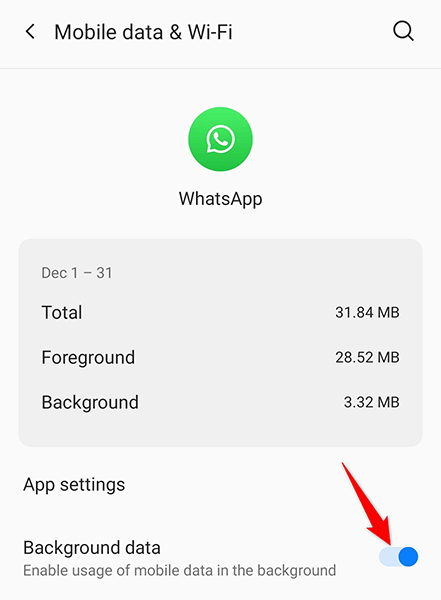
Setel Ulang Pengaturan Pemberitahuan WhatsApp
Tawaran WhatsApp setelan notifikasi yang dapat disesuaikan. Jika Anda telah menggunakan opsi itu dan terlalu jauh dalam mengubahnya, Anda mungkin ingin menyetel ulang setelan Anda untuk melihat apakah itu menyelesaikan masalah.
Luncurkan WhatsApp di ponsel Anda. Ketuk tiga titik di pojok kanan atas dan pilih Setelan. Ketuk Notifikasi pada layar Setelan. Pilih tiga titik di pojok kanan atas dan pilih Setel ulang setelan pemberitahuan. 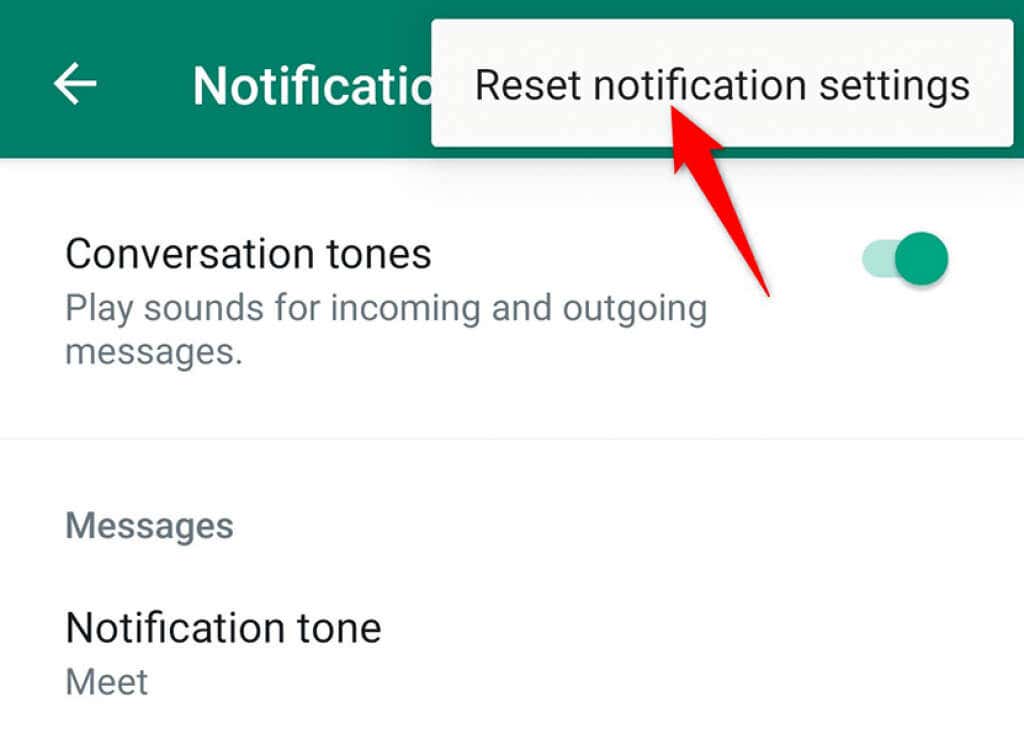
Hapus File Cache WhatsApp Untuk Memperbaiki Masalah Notifikasi
File cache sering menjadi penyebab banyak masalah, dan ini bisa jadi masalah WhatsApp di ponsel Anda. Untungnya, Anda dapat menghapus file cache WhatsApp tanpa memengaruhi data pribadi apa pun di ponsel Anda.
Opsi yang tepat untuk menghapus cache hanya tersedia di ponsel Android.
Luncurkan Setelan di ponsel Android Anda. Buka Aplikasi & notifikasi > WhatsApp.Ketuk opsi Penyimpanan & cache. 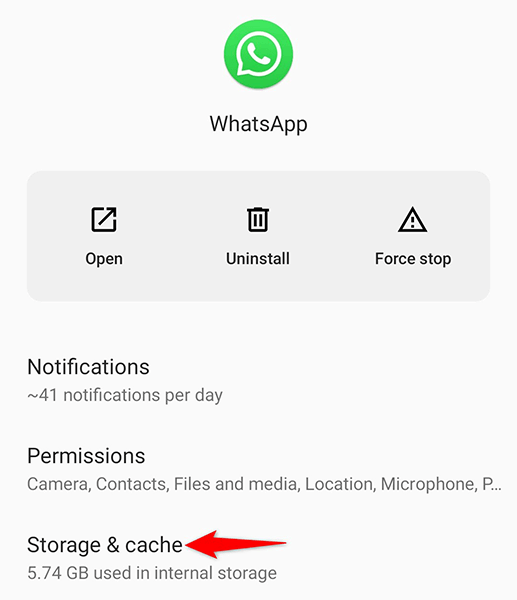 Pilih Hapus cache untuk menghapus file cache WhatsApp.
Pilih Hapus cache untuk menghapus file cache WhatsApp. 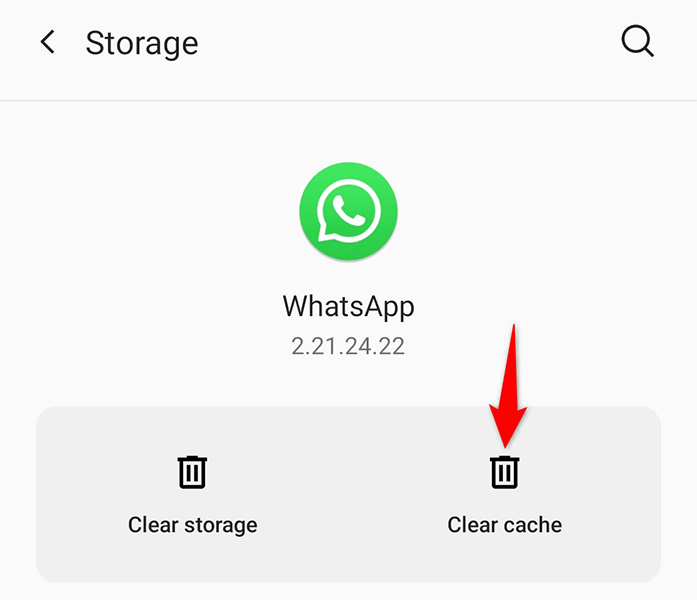
Setel Ulang Preferensi Aplikasi Anda
WhatsApp merekomendasikan Anda untuk menyetel ulang preferensi aplikasi saat Anda mengalami masalah pemberitahuan. Tindakan ini tidak menghapus aplikasi apa pun yang Anda pasang.
Anda hanya dapat melakukannya di Android.
Buka Setelan di ponsel Anda. Buka Sistem > Setel ulang opsi di Setelan. 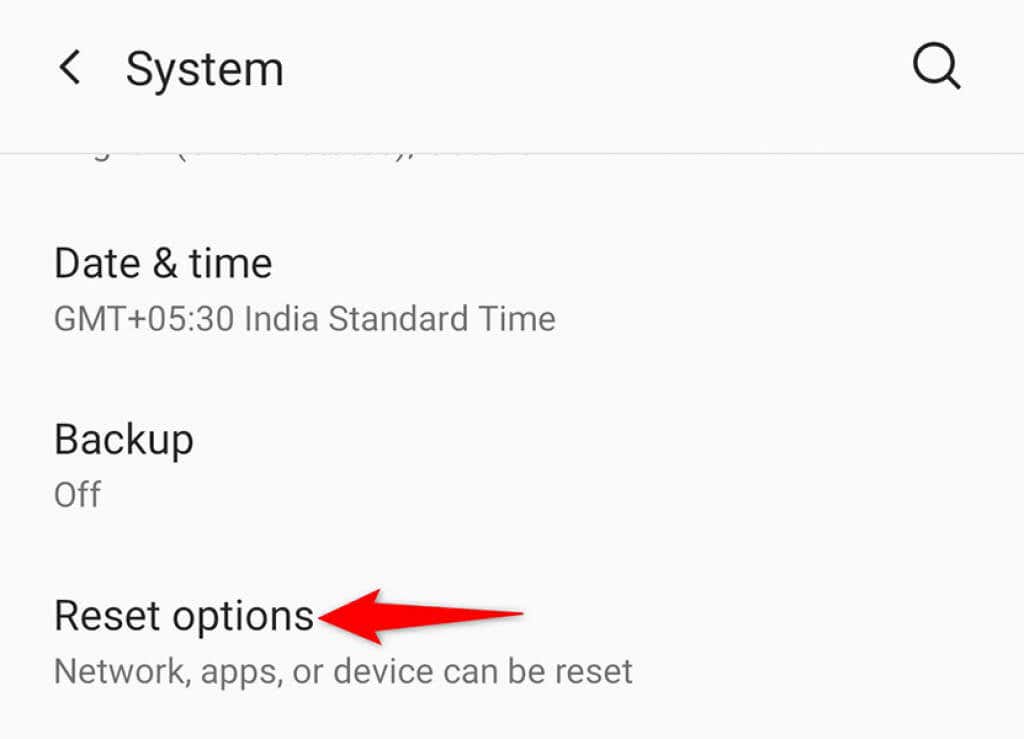 Ketuk Setel Ulang opsi preferensi aplikasi.
Ketuk Setel Ulang opsi preferensi aplikasi. 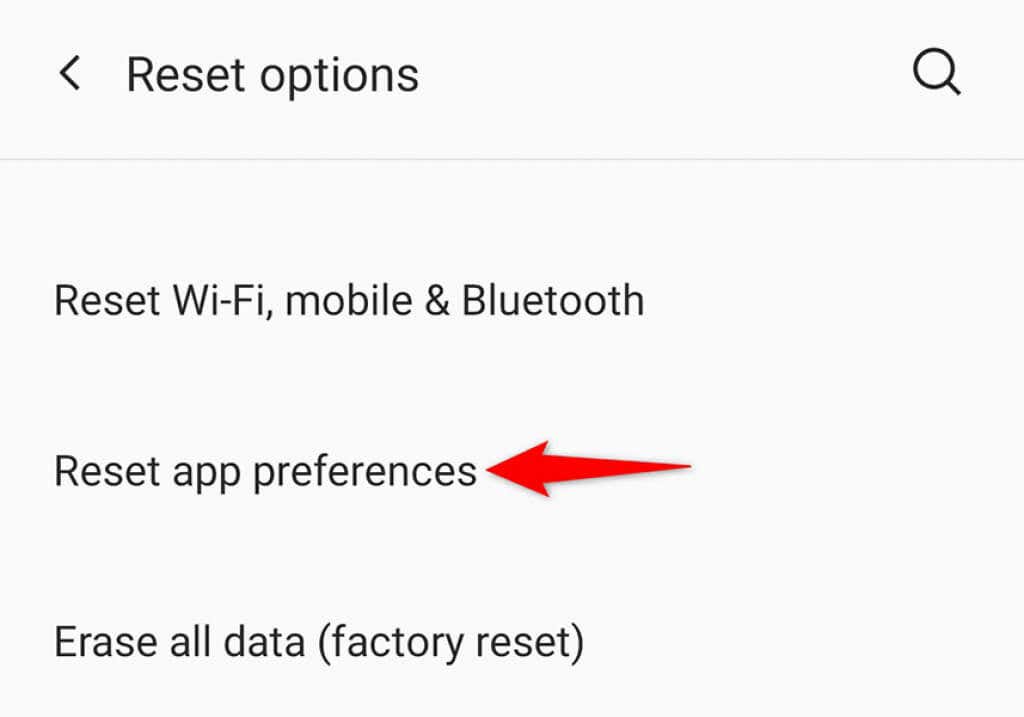 Ketuk Setel ulang aplikasi pada perintah yang terbuka untuk mengonfirmasi pilihan Anda.
Ketuk Setel ulang aplikasi pada perintah yang terbuka untuk mengonfirmasi pilihan Anda.  Mulai ulang ponsel Anda.
Mulai ulang ponsel Anda.
Log Out Dari WhatsApp di Komputer Anda
Mungkin WhatsApp mengirimkan notifikasi seperti biasanya, tetapi ke perangkat lain tempat Anda login. Ini biasanya terjadi saat Anda menggunakan WhatsApp Web di komputer Anda.
Untuk memperbaikinya, keluar dari WhatsApp Web di perangkat Anda, dan Anda akan mendapatkan semua notifikasi langsung di ponsel utama Anda.
Buka WhatsApp Web pada perangkat yang Anda masuki. Pilih tiga titik di bagian atas antarmuka WhatsApp Web. Pilih Keluar dari menu yang terbuka. 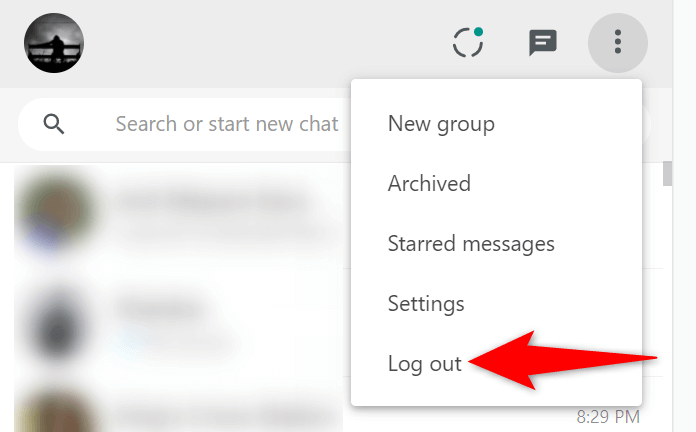
Masalah Notifikasi WhatsApp Tidak Sulit Ditangani
Notifikasi WhatsApp yang terlewat terkadang dapat merugikan Anda. Jika itu pernah terjadi, gunakan metode dalam panduan di atas untuk memperbaiki masalah pada ponsel Anda. Notifikasi Anda kemudian akan mulai mengalir, seperti sebelumnya.